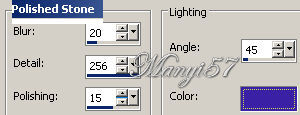-
Szabina
http://tutoriels-et-creations-joanne.eklablog.com/tag-p1227610 
A leckét a Corel PSP X7 programmal készítettem,
a korábbi verziókkal is elkészítheted a képet.Plugins ami kell hozzá:
Mura's Meister - CloudsGraphics Plus - Cross Shadow
Hozzávalók itt:
Köszönjük, hogy a csodás tubét megossza velünk az alkotója..
Akkor kezdjük már is el, de ne felejtsd el rendszeresen menteni a munkád.
1: Lépés
Tegyük az (arany textúra fájt) a mappájában (PSP textúres Mappa).
2: Lépés
Színpalettát állítsuk be az előtér színe fekete, a háttérben a színes 3a21a5.
3: Lépés
Nyissunk meg egy üres lapot 800/600, majd 3a21a5 színezzük ki.4: Lépés
Majd alkalmazzuk az (Effects - Plugin - Mura Meister .Cloud)-t.
5: Lépés
Új réteget hozzunk be és jelöljük ki azt.6: Lépés
Kijelölésben másoljuk be a tájképet, és ezután szüntessük meg a kijelölést.7: Lépés
Majd duplázzuk meg ezt a réteget kettőször, hogy három réteg legyen belőle.8: Lépés
Ezután nevezzük el őket alulról –fölfele menve 1, 2, 3, névre.9: Lépés
A fényerő a táj réteg 1rétegén 70%.10: Lépés
A 2-es réteget overlay módban tegyük.
11: Lépés
Most így néz ki a rétegpalettánk.
12: Lépés
A 3-ik rétegen álljunk meg.13: Lépés
Aktiváljuk a maszkunkat a (Layer – New Maszk Layer – From Image)-vel.
14: Lépés
Ezt egyesítjük a szokott módom a (Merge - Merge Group)-pal.
Majd duplázzuk meg ezt.
15: Lépés
Egyesítjük réteg alatt, a (Merge - Merge Down)-nal.
16: Lépés
Aktiváljuk az (Effects – Textere EFfects – Texture).17: Lépés
Hatások és visszaverődés az (Effects - Reflection Effects –Pattern)-nel.
18: Lépés
Itt pedig az (Effects - Reflection Effects - Rototing Mirror ...)
19: Lépés
Adunk neki árnyékot az (Effects - 3D Effects - Drop Shadow)-wal.20: Lépés
Élesítünk rajta a (Adjust - Sharpness – SharpenMore)-vel.
21: Lépés
Másoljuk be a nőt..22: Lépés
Majd méretezzük át 80%-ra.23: Lépés
Élesítünk rajta a (Adjust - Sharpness – SharpenMore)-vel.24: Lépés
Adunk neki árnyékot az (Effects - 3D Effects - Drop Shadow)-wal.
25: Lépés
Most beillesszünk Joanne névjegyét és a sajátunkat is.
26: Lépés
Rétegeket egyesítjük simítva, a ( Merge - Merge All)-al.
De vigyázzunk hogy minden réteg nyitva legyen.
27: Lépés
Keretet adunk hozzá a z (Image - Add Borders..)-el,2pixel fekete,30pixel 3a21a5, 2pixel fekete.28: Lépés
Varázspálcával jelöljük ki a 30pixel 3a21a5.
29: Lépés
Hatások és textúrák, csiszolt kő az (Effects - Texture Effects – Polished Stone)-vel.30: Lépés
Alkalmazzuk az ( Effects - Plugin - Graphics Plus - Cross Shadow)-ot, alapbeállítással.
31: Lépés
Kijelölést szüntetjük meg a (Selections - Select None)-vel.
32: Lépés
Mentjük Jpg-be majd elhozzuk megmutatni a csodálatos alkotásunkat.